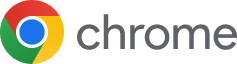完整指南与疑难解答
目录导读
- 为什么需要迁移谷歌浏览器数据?
- 迁移前需要准备什么?
- 如何通过同步功能迁移数据?
- 如何手动备份与恢复数据?
- 跨设备迁移的注意事项
- 常见问题与解决方法
为什么需要迁移谷歌浏览器数据?
谷歌浏览器作为全球使用最广泛的浏览器之一,存储了大量用户数据,包括书签、密码、历史记录、扩展程序等,迁移这些数据常见于以下场景:
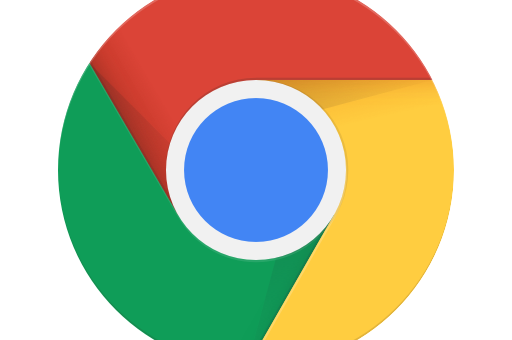
- 更换新电脑或设备:需将旧设备的数据完整转移至新环境。
- 系统重装或升级:避免数据丢失,确保浏览体验无缝衔接。
- 多设备同步:在手机、平板、电脑等设备间保持数据一致性。
数据迁移不仅能提升效率,还能避免重要信息(如保存的密码或工作资料)丢失。
迁移前需要准备什么?
在开始迁移前,需做好以下准备工作:
- 确保网络稳定:同步或备份数据时需联网,避免中断导致损坏。
- 检查谷歌浏览器版本:新旧设备最好使用相同或相近版本,减少兼容性问题。
- 登录谷歌账户:若使用同步功能,需确保账户已登录且记住密码。
- 备份重要数据:尤其是通过手动方式迁移时,建议提前导出书签或密码列表。
如何通过同步功能迁移数据?
谷歌浏览器的同步功能是最便捷的迁移方式,适用于登录同一账户的设备。
步骤:
- 在旧设备打开谷歌浏览器,点击右上角“用户图标” → “同步已开启”。
- 确认同步项已全选(包括书签、历史记录、密码、扩展程序等)。
- 在新设备登录同一谷歌账户,数据将自动下载并恢复。
优点:
- 实时同步,无需手动操作。
- 支持跨平台(如Windows到macOS或Android)。
注意事项: - 若同步失败,检查账户是否受限或网络是否正常。
- 部分扩展程序需重新授权。
如何手动备份与恢复数据?
若无法使用同步功能,可通过手动备份实现迁移:
备份步骤:
- 在旧设备的谷歌浏览器地址栏输入
chrome://version/,找到“个人资料路径”。 - 打开该路径,复制整个“User Data”文件夹至外部存储设备(如U盘或云盘)。
恢复步骤: - 在新设备安装谷歌浏览器,但暂不启动。
- 将备份的“User Data”文件夹覆盖至新设备的相同路径。
- 启动浏览器,数据将自动加载。
适用场景:
- 同步功能不可用或数据量过大。
- 需要迁移特定文件(如自定义设置或缓存)。
风险提示: - 覆盖文件前建议备份新设备的原始数据,避免冲突。
跨设备迁移的注意事项
- 操作系统差异:
- Windows与macOS的路径不同,需手动调整文件位置。
- 移动端(如Android)需通过“同步”或“导出书签”功能实现。
- 安全隐私:
- 迁移含密码的数据时,建议使用加密存储或谷歌浏览器内置的密码管理工具。
- 公共设备上及时注销账户。
- 性能优化:
- 迁移后清理冗余缓存(如通过
chrome://settings/clearBrowserData)。 - 禁用不必要扩展程序,提升浏览器速度。
- 迁移后清理冗余缓存(如通过
常见问题与解决方法
Q1:同步后数据不完整怎么办?
- 检查同步设置是否勾选全部数据类型。
- 尝试重新登录账户或重启浏览器。
Q2:手动恢复时提示“文件被占用”如何解决?
- 关闭所有谷歌浏览器进程,或通过任务管理器结束“chrome.exe”任务。
Q3:迁移后扩展程序无法使用?
- 部分扩展需重新从谷歌商店下载,或检查兼容性设置。
Q4:如何迁移特定书签或密码?
- 使用“书签管理器”导出HTML文件,或通过“密码管理”手动复制。
Q5:旧设备无法登录谷歌账户?
- 检查网络是否支持谷歌服务,或尝试使用第三方工具备份数据。
标签: 谷歌浏览器数据迁移
版权声明:除非特别标注,否则均为本站原创文章,转载时请以链接形式注明文章出处。